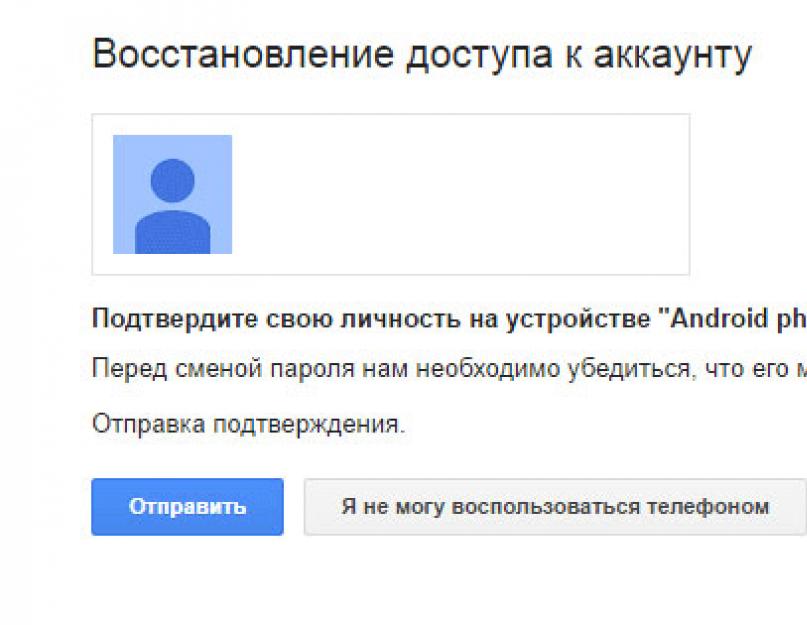Az Android 5.1-es vagy újabb verzióját használó hétköznapi telefonhasználó legtöbbször nem tudja, mit tegyen, ha elfelejtette az adatokat a fiókjából, és miután teljes visszaállítás beállítások esetén az új Eszközvédelem biztonsági funkcióval rendelkező okostelefon elkezdi megkövetelni Google-fiókja igazolását, és nem teszi lehetővé a bejelentkezést. Ismertessen több módszert a probléma megoldására, amely a modern Google-eszközökre vonatkozik.
Nincs fiók jelszava az Android-eszközön
Ha az eszköz tulajdonosa elfelejtette a kütyühöz társított Google jelszavát, a helyreállítás a szokásos módon történhet Email gmail. Ennek legegyszerűbb módja a kapcsolatfelvétel Google szolgáltatás Fiók-helyreállítás, amely lépésről lépésre segít helyreállítani az információkat:

A felhasználó természetesen nem felejtette el, hogy a készülék működésképtelen. Ezért két lehetőség közül választhat:
- távolítsa el a SIM-kártyát, és helyezze be egy másik eszközre, hogy megerősítő kódot kapjon a Google-tól;
- ezt megtagadni, jelezve, hogy nem tudja használni a készüléket.
BAN BEN utolsó eset, ha a regisztráció során megadott egy tartalék postafiókot, akkor arra egy e-mailt küldünk a jelszó-visszaállító oldal hivatkozásával. Itt beállíthat egy új fiókot, és bejelentkezhet Android-telefonfiókjába.
Ha nem adott meg helyreállítási adatokat
Előfordul, hogy regisztrációkor a felhasználók nem adnak meg sem tartalék levelezési címet, sem telefonszámot. Ezután az eszköz tulajdonosa által elfelejtett jelszó visszaállítása nehezebb lesz - sok vezető kérdésre kell majd válaszolnia:
- először meg kell adnia a kommunikációhoz szükséges levelet;
- a Google-fiók utolsó jelszava, amelyre legalább nagyjából emlékszik;
- a létrehozás és az utolsó látogatás hozzávetőleges dátumai;
- gyakran használt postafiókcímek;
- egyéb használt Google-alkalmazások – naptár, levelezés stb. –, valamint a használatuk kezdetének dátumai.
Ezután el kell küldenie a válaszait a Google-hozzáférést visszaállító szolgáltatásnak, amely után vagy megjelenik a fiók tulajdonjogának sikeres megerősítése, és az Android jelszavának megváltoztatására vonatkozó ajánlat, vagy további utasításokat küldenek a megadott e-mailhez való hozzáférés biztosításához kommunikáció céljából.
Nem emlékszik a bejelentkezési adataira
Ha Ön töltötte ki profilját új telefon vásárlásakor, akkor valószínűleg ugyanazt a nevet használja saját postafiókjához. Emlékezhet rá a Google Fiók-helyreállításban is. Ezért:

A captcha kitöltése után üzenetet küldhet. Ha az adatokat helyesen adta meg, a visszaállítás problémamentesen befejeződik.
A fiókellenőrzés megkerülése
Ám általában a készülék tulajdonosa, ha az eszközt az üzletben beállították, nem csak a Gmail e-mailre nem emlékszik, de ezen adatok visszaállításához sincs információja, aminek következtében az Android 5.1 és újabb verziójú készülékek blokkolva maradnak. Szerencsére az operációs rendszer készítőinek még nem sikerült minden "lyukat" kijavítaniuk.
Ezek az eszközök a gyári beállítások visszaállítása és villogás után is működésképtelenek mindaddig, amíg a tulajdonos meg nem erősíti a fiókot.
Mi a teendő, ha az adatellenőrzési eljárást nem lehet végrehajtani, az alábbiakban ismertetjük. Általában a beállítások menü segítségével „gyógyíthatunk” egy kütyüt, azonban néha nem sikerül azonnal odaérni. Ismertessen néhány módszert a blokkolás megkerülésére.
1. módszer
A Hard Reset végrehajtása és a fiókellenőrző ablak megjelenése után tegye a következőket:

Miután belépett a paraméterek megváltoztatására szolgáló menübe, vissza kell állítania a beállításokat a szabványos módszerrel:
- lépjen a helyreállítási és visszaállítási szakaszba;
- a "Beállítások visszaállítása" mappában aktiválja az eszközének megfelelő parancsot.
Jelenlegi Google fiók törlésre kerül, majd kezdje el új beállításokat megadni a modulhoz.
Második út
Ha megjelenik egy adatmegerősítő ablak:


Azok számára, akik a tankban vannak, ha megpróbálják feloldani a telefont egy Google-fiókból anélkül, hogy tudnák, hogy melyik e-mailhez kapcsolódik, ez a megoldás nem fog működni, itt van a Google FRP lejátszási listámon: https://www.youtube.com/playlist?list=PLG7Q6U2Zzrmkrkjhhr1P24UmP3Fa_JYuL
Ez a videó azoknak segít, akik pontosan tudják, mit küldenek (fiók A Google Play Market) a telefonban vagy a táblagépben volt a beállítások vagy a firmware visszaállítása előtt. A videó segít megérteni, miért nem tud bejelentkezni a telefonba az e-mail címe és jelszava ismeretében hard reset után. Ha szeretné megérteni, hogyan történt ez, miért blokkolták a telefont, és hogyan ne lépjen kétszer erre a rake-re, nézze meg ezt a videót https://youtu.be/SXYbPZh-PGI
Tehát mi történt, visszaállítottad a beállításokat android 5.1 és újabb verziókon, a Google FRP zár működött, és az okostelefon vagy táblagép elkezdett írni. Az alapbeállítások visszaálltak az eszközön... Ettől a pillanattól kezdve a telefon a régi fiókot és jelszót kéri tőle, azt, amelyet Ön vagy valaki más megadott a Google Play, a játékpiac aktiválásakor. Biztosan ismered a levelet, és biztos vagy benne, hogy tudod a jelszót, de valamiért nem illik, és nem találtál ki jobbat a bejelentkezéshez és a jelszó megváltoztatásához ... Nem tudod megváltoztatni a jelszót ... Azonnal 2 pontot kell közölni, először a visszaállítás után általában egy napot kapsz, és előfordulhat, hogy nem férsz be a telefonodba, ezt a puffert óvatosan tesszük, mint például a telefon cseréjéhez, stb. A jelszó megváltoztatásával 72 óra gondolkodási időt kap, vagyis kapcsolja ki a készüléket és tegye a polcra 72 órára, továbbra sem csinál semmit, és csak vár. Valaki rövidebb időszakokról is beszélt, de maximum 72 óra, majd kapcsold be és add meg a régi levelet és az ÚJ jelszót, minden rendben lesz, de ismétlem, CSAK akkor fog működni, ha biztos vagy benne, hogy pontosan tudod, hogy milyen levelet írtál be, ha a telefon nem a tiéd, vagy a fiók nem a tiéd, ez a módszer NEM AZ ÖNEK. De ha akarod, a lejátszási listában találsz rá megoldást, aminek a linkjét a leírás elején adtam.
Csatlakozz az Electronics Repair csoportomhoz, a Vkontakte-hoz: https://vk.com/allgpssu
Szeretné feloldani telefonját/okostelefonját/táblagépét/modemét egy szolgáltatótól? Felajánlom, hogy vásárolok NCK feloldó kódot egy távközlési szolgáltató zárjából. A KÉSZÜLÉKRE GARANCIA LESZ!!! A kódot megrendelheti a VK csoportomból https://vk.com/market-26647455 és a https://youtu.be/n2DmkD3eNxE videó alatt, ugyanitt, ha nem talál megoldást a csatornámon és szüksége van egyéni konzultáció/ segítségnyújtás, beleértve a távsegítséget is, mindig RENDELHETŐ Egyéni segítségnyújtás.
A köszönet kellékei, csak spórolok egy új kamerára és lámpára, a csatorna fejlécében a Csatorna támogatása szekcióban.
ÉS A LEGFONTOSABB, NE emlékezz arra, hogy MINDEN AMIT TESZ, A TE FELELŐSSÉGED ALÁ!!! ÉS HA KÉTSÉGED VAN, ERŐSEN AJÁNLOM A SZAKEMBEREKKEL KAPCSOLATOT!!!
A Google-fiókjába való bejelentkezés általában a kezdőlapon történik android beállítás okostelefon. Ha azonban az eszköz első bekapcsolásakor kihagyta ezt a lépést, akkor manuálisan kell megadnia fiókját. Legyen elég. Ebben a cikkben egyszerűen leírjuk, hogyan lehet ezt megtenni.
Tehát, ha nem tudja, hogyan jelentkezzen be Google-fiókjába Androidon, akkor menjen a beállításokhoz, és nyissa meg a „Fiókok” részt. Kérjük, vegye figyelembe, hogy a „Felhasználók” rész is elérhető lehet a beállítások között. De pontosan meg kell nyitnia a „Fiókokat”, mivel a „Felhasználók” helyi fiókok az okostelefonon.
Ezt követően kattintson a "Fiók hozzáadása" gombra.


Ezt követően megjelenik egy menü a Google-fiókjába való bejelentkezéshez. Itt meg kell adnia az e-mail címét a Google-on, és kattintson a "Tovább" gombra. Ha még nem rendelkezik regisztrált Google fiókkal, akkor ebben a szakaszban kattintson az "Új fiók létrehozása" linkre, és regisztráljon.

A „Tovább” gombra kattintás után meg kell adnia a fiókjához tartozó jelszót, és ha a jelszó helyes, akkor bejelentkezik. Most a Google összes alkalmazása (például a Play Marketen, a Youtube-on és másokon) ezt a fiókot fogja használni.
Ha ki szeretne jelentkezni az egyik Google-fiókból, majd egy másikba szeretne bejelentkezni, először törölnie kell a régi fiókot Android telefonjáról. Ehhez nyissa meg az Android beállításait, és nyissa meg a beállítások „Fiókok” részét. Ezután válasszon egy meglévő Google-fiókot.

Ezt követően rá kell kattintania a három ponttal ellátott gombra.

És a megnyíló menüben válassza a "Fiók törlése" elemet.

Azt követően operációs rendszer Az Android kérni fogja, hogy erősítse meg Google-fiókja törlését. Kattintson a "Fiók törlése" gombra a művelet megerősítéséhez.

A fiók törlése után bejelentkezhet egy másik Google-fiókba. Ezt a fent leírtak szerint lehet megtenni.
Nem lehet bejelentkezni a Google-fiókba
Ha nem tud bejelentkezni Google-fiókjába a fent leírtak szerint, próbálkozzon az alábbi tippekkel:
- Ellenőrizze az internetkapcsolatot. Nyisson meg egy webböngészőt, és ellenőrizze, hogy az oldalak betöltődnek-e. Ha az oldalak nem nyílnak meg, akkor először meg kell oldania az internettel kapcsolatos problémákat.
- Győződjön meg arról, hogy a megfelelő Google e-mail címet és jelszót adta meg. Ha szükséges, megpróbálhatja visszaállítani a hozzáférést Google-fiókjához.
- Talán a tiéden Android készülék valami elakadt, és megakadályozza, hogy bejelentkezzen a fiókjába. A probléma megoldásához próbálja meg újraindítani az eszközt.
- Ha semmi sem segít, akkor megteheti. Ne feledje azonban, hogy a visszaállítás eltávolítja az összes felhasználói adatot az eszközről.
Új postafiók regisztrálásakor feltétlenül töltse ki azokat a mezőket, amelyek a levelek feletti irányítás visszaállításáért felelősek. Ez attól függ, hogy mennyi időt tölt a leveleinek visszaszerzésével.
Ha elveszíti jelszavát, a Google-fiók visszaállításának kérdése meglehetősen egyszerűen megoldható. Két lehetőség van az események fejlesztésére.
1. lehetőség: Minden információ birtokában van a helyreállításhoz
Olvassa el még: Keresés kép alapján a Google-ban (Google): Hogyan kell helyesen használni a szolgáltatást? +Vélemények

2 A megnyíló ablakban válassza ki az első "Nem emlékszem a jelszavamra" elemet.

3 Ezután írja be a tartalék e-mail címet.

4 Egy ablak jelenik meg a képernyőn, ahová be kell írnia a régi jelszót. Nem emlékszik rá, ezért ki kell választania a „Nehéz válaszolni” opciót.
5 Ezután átirányítás történik az oldalra a hozzáférés visszaállításához.

7 Ha telefonszám nincs megadva, akkor a beállításokban megadott e-mailt kell tartalékként használni. A boldogságon további utasításokat küldenek, amelyek segítségével könnyen átveheti az irányítást a fiók felett.
2. lehetőség: Nincs e-mail címem, nincs telefonszámom
Olvassa el még: A TOP 15 plugin a Google Chrome-hoz (Google Chrome) + Telepítési útmutató
Olyan helyzetekben, amikor sem postacím, sem telefonszám nincs megadva, továbbra is visszanyerheti az irányítást a fiók felett. Ehhez válaszokat kell írnia a Google kérdéseire.

Nagyon jól, ha emlékszel a titkos kérdésre adott válaszra, akkor nem lesz probléma. Miután a rendszer meggyőződött arról, hogy a valódi tulajdonos próbál hozzáférni, megnyílik egy oldal, ahol meg kell adnia egy új jelszót.
3. lehetőség: A Google-fiók helyreállítása telefonszám alapján
Hogyan lehet visszaállítani elfelejtett fiók a google elég egyszerű.

Válassza a „Nem tudok bejelentkezni a fiókjába” elemet. Megnyílik egy ablak a bejelentkezési és jelszó-helyreállítási űrlappal. Ezután válassza ki az elemet - ebben az esetben „Nem emlékszem a felhasználónévre”.

És kattintson a "Tovább" gombra.
Most meg kell adnia a postafiók néhány részletét.

Írja be a képen látható kódot és küldje el igényét.
Nos, ha van további e-mail cím. Ezután a helyreállítási módszer sokkal egyszerűbb.
A megnyíló ablakban jelölje be a „Más problémák vannak a bejelentkezéskor” négyzetet, majd kövesse a google által kínált fiók-helyreállítási útvonalat.

Adja meg felhasználónevét és jelszavát a bejelentkezési oldalon.
Ha nem tudja megjegyezni bejelentkezési nevét és jelszavát, használja az adat-helyreállítási módszert.
Ebben az esetben a Google felajánlja a postafiók visszaállítását az Ön telefonszámával. Meg kell adni a speciális levelezésbiztonsági beállításokban.

Ha a linkelt telefonszám vagy kiegészítő levél használata nem lehetséges, akkor a rendszer által feltett kérdésekre kell válaszolni.
Adatokat kell megadnia, amikor utoljára bejelentkezve; adja meg a címjegyzékben rögzített kapcsolatokat stb. Ha minden válasz helyes, a Google megérti, hogy a dobozt a valódi tulajdonosa fogja visszaállítani.
Ennek eredményeként születik döntés a helyreállításról fiókot. A felhasználót figyelmeztetjük a jelszó megváltoztatására, vagy 24 órán belül elküldjük az utasításokat tartalmazó e-mailt.
A második esetben a levélben leírt utasításokat kell követnie.

A rendszer kérdéseire téves válaszok esetén a személyazonosság nem kerül hitelesítésre, az oldal nem oldódik fel. Ez a helyzet csak új fiók regisztrálásával oldható meg.